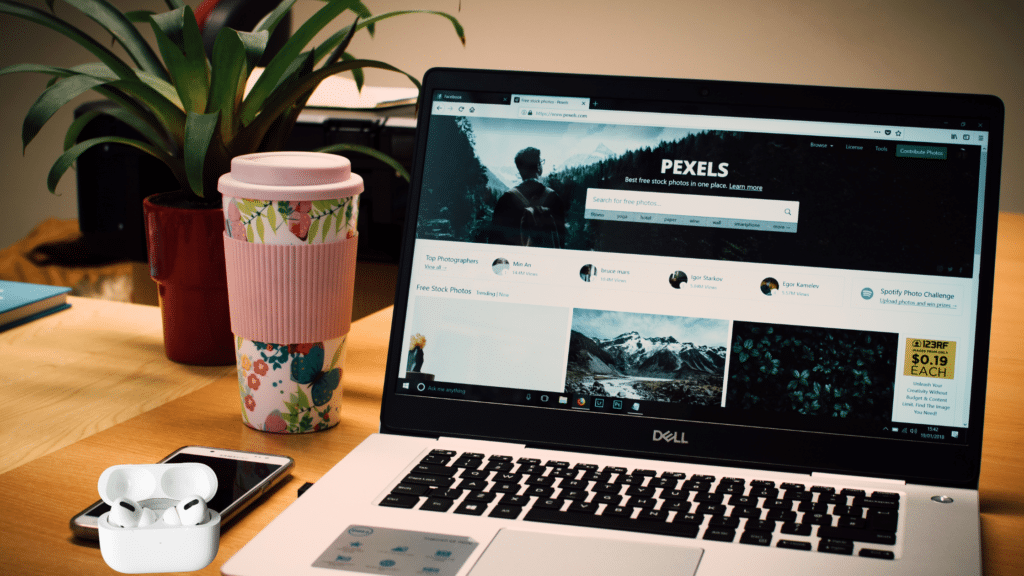저렴하고 휴대성이 뛰어나며 사용이 간편하기 때문에 크롬북의 인기는 날로 높아지고 있습니다. 하지만 많은 크롬북 사용자가 직면하는 일반적인 문제 중 하나는 AirPod를 기기에 연결하는 것입니다.
에어팟은 Apple 기기용으로 특별히 설계된 무선 이어버드이지만, 크롬북과 같은 다른 기기에서도 사용할 수 있습니다. 에어팟을 크롬북에 연결하면 음악 감상, 동영상 시청, 전화 통화 시 편리하고 고품질의 오디오 환경을 제공할 수 있습니다.
이 문서에서는 AirPod를 Chromebook에 연결하는 방법을 간단한 5단계로 단계별로 안내합니다. 학생, 전문가 또는 크롬북에서 원활한 오디오 환경을 즐기고 싶은 분이라면 이 가이드가 시작에 도움이 될 것입니다.
관련 읽기:
- 에어팟 무선 충전 케이스 – 2023년 최고의 선택
- 에어팟 프로에서 노이즈 캔슬링을 켜는 방법? 가장 쉬운 방법
- AirPod를 Android에 연결하는 방법
시작하기 위해 필요한 것
에어팟 프로로 끊김 없는 오디오 환경을 즐기고 싶은 크롬북 사용자라면 운이 좋으세요!
하지만 시작하기 전에 이 연결을 가능하게 하기 위해 무엇이 필요한지 살펴봅시다.
AirPod와 크롬북 페어링을 시작하려면 다음이 필요합니다:
- 에어팟
- 크롬북
- 블루투스 연결
단계 – 에어팟을 크롬북에 연결하는 방법


에어팟과 크롬북을 소유하고 있다면 크롬북을 사용하면서 무선 오디오를 즐기기 위해 에어팟을 연결하는 방법이 궁금할 것입니다. 다행히도 에어팟을 크롬북에 연결하는 방법은 비교적 간단하며 몇 단계만 거치면 완료할 수 있습니다.
시작하기 전에 AirPod가 완전히 충전되어 있고 Chromebook에 Bluetooth 기능이 있는지 확인하세요. 이러한 요구 사항을 확인했으면 AirPod를 크롬북에 연결할 수 있습니다.
이 단계별 가이드에서는 AirPod를 크롬북에 연결하는 방법에 대해 5단계로 쉽게 안내해 드립니다. Chromebook에서 Bluetooth를 켜고, AirPod를 페어링 모드로 전환하고, AirPod를 Chromebook과 페어링하고, 페어링을 확인하고, 무선 오디오를 즐기는 방법을 배우게 됩니다.
이 단계를 수행하면 AirPod를 Chromebook에 원활하게 연결하고 선이나 케이블 없이도 고품질 오디오를 즐길 수 있습니다. 음악을 듣거나 동영상을 보거나 화상 회의에 참여할 때 AirPod를 Chromebook에 연결하면 오디오 환경을 개선하고 컴퓨팅 환경을 더욱 즐겁게 만들 수 있습니다.
1단계: 크롬북에서 블루투스 설정 열기
AirPod를 크롬북과 페어링하려면 Bluetooth 설정을 열어야 합니다. 방법은 다음과 같습니다:
- 화면에서 오른쪽 하단의 알림 영역을 클릭합니다.
- 톱니바퀴 모양의 ‘설정’ 기호를 클릭해야 합니다.
- “고급”을 클릭합니다.
- “Bluetooth” 제목 아래의 “Bluetooth 설정”을 클릭합니다.
- “Bluetooth”가 켜져 있는지 확인합니다.
- “+ 블루투스 장치 추가” 버튼을 클릭해야 합니다.
2단계: AirPods 켜기
AirPod가 이미 iPhone, iPad 또는 iPod touch와 페어링되어 있고 크롬북을 처음 설정하는 경우 다음 단계를 따르세요:
- 에어팟이 들어 있는 케이스를 열고 크롬북 옆에 갖다 댑니다.
- 두 장치가 모두 켜져 있고 서로의 범위 내에 있는지 확인합니다. 크롬북에서 블루투스 설정을 찾습니다:
(a) 화면 오른쪽 아래 모서리에 있는 시간을 클릭합니다.
(b) 설정을 선택합니다.
(c) ‘연결된 장치’에서 블루투스 또는 기타 장치 추가를 선택합니다.
- 그러면 크롬북에서 사용 가능한 기기를 검색합니다. AirPod를 찾으면 목록에서 클릭하여 연결합니다.
3단계: 사용 가능한 장치 목록에서 Airpods를 선택합니다.


사용 가능한 장치 목록에 AirPod가 표시되면 클릭하여 연결하세요. AirPod가 표시되지 않는다면 전원이 켜져 있고 크롬북의 범위 내에 있는지 확인하세요.
사용 가능한 기기 목록에서 AirPod를 선택하면 페어링이 완료되고 Chromebook에서 사용할 수 있습니다. 아래 Amazon.com 링크에서 이 멋진 제품을 구입하여 원활한 오디오 경험을 즐기세요.
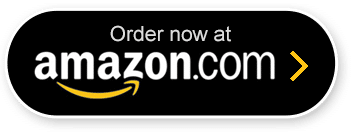
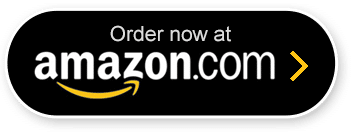
추천 읽기:
- 모든 Android 휴대폰에 GoPro 카메라를 연결하고 사용하는 방법
- 2023년 iPhone에서 무료로 음악을 다운로드하는 방법
- Android에서 iPhone으로 데이터를 전송하는 방법
4단계: 에어팟을 크롬북에 연결하기


이전 단계를 완료했다고 가정하고 이제 AirPod를 크롬북에 연결하는 방법을 알아볼 차례입니다. 방법은 다음과 같습니다:
1. 크롬북의 덮개를 열고 에어팟을 케이스에 넣습니다.
2. 크롬북에서 오른쪽 상단의 메뉴를 클릭하고 “설정”을 선택합니다.
3. ‘설정’ 메뉴의 ‘블루투스 및 기타 기기’ 섹션으로 이동합니다.
4. “블루투스 또는 기타 장치 추가”를 선택하면 새 창이 나타납니다.
5. 이 새 창에서 옵션 목록에서 “Bluetooth”를 선택합니다.
6. 이제 크롬북에서 사용 가능한 모든 Bluetooth 기기를 검색합니다. 에어팟을 찾으면 “(사용자 이름)의 에어팟”과 같은 이름으로 기기 목록에 나타납니다.
7. 목록에서 AirPod를 클릭하여 선택한 다음 “연결”을 클릭합니다.
8. 이제 AirPod가 크롬북에 연결되었으니 사용할 준비가 되었습니다!
5단계: 연결이 완료될 때까지 기다렸다가 음악 감상하기


크롬북과 AirPod가 서로 가까이 있다고 가정하면 두 장치가 연결되는 데 약간의 시간이 걸립니다. 몇 초 후 연결이 완료되었음을 알리는 신호음이 들립니다.
이제 크롬북에서 AirPod로 음악 스트리밍을 시작할 수 있습니다. 즐겨보세요!
다른 방법 – 에어팟을 크롬북에 연결하는 방법
에어팟을 크롬북에 연결하는 방법에는 몇 가지가 있습니다. 한 가지 방법은 내장된 블루투스 설정을 사용하는 것입니다. 또 다른 방법은 Chrome 확장 프로그램을 사용하는 것이고, 마지막 방법은 Easyctl과 같은 타사 앱을 사용하는 것입니다.
기본 제공 Bluetooth 설정은 AirPod를 크롬북에 연결하는 가장 쉬운 방법입니다. 설정을 열고 “Bluetooth”를 검색하기만 하면 됩니다. Bluetooth 설정을 찾으면 “새 장치 페어링” 버튼을 클릭하고 안내를 따릅니다.
기본 제공 Bluetooth 설정을 사용하여 AirPod를 연결하는 데 문제가 있는 경우 Chrome 확장 프로그램을 사용해 보세요. 확장 프로그램의 이름은 “유선”입니다. 확장 프로그램을 다운로드하여 설치한 후 ‘연결’ 버튼을 클릭하고 안내를 따릅니다.
그래도 AirPod를 크롬북에 연결하는 데 문제가 있는 경우 Easyctl과 같은 타사 앱을 사용하세요. Easyctl은 컴퓨터에서 AirPod를 제어할 수 있는 앱입니다. Easyctl을 다운로드하여 설치한 후 ‘연결’ 버튼을 클릭하고 안내를 따르세요.
또한 읽어보세요:
- 2023년 최고의 맥북 프로 대안 6가지 – 시도해봐야 할 것들
- 아이폰용 데이터 복구 소프트웨어 베스트 6
- 모든 상황에 맞는 최고의 안드로이드 음악 플레이어-앱
결론
결론적으로 에어팟을 크롬북에 연결하면 사용자에게 편리하고 사용하기 쉬운 고품질 오디오 환경을 제공할 수 있습니다. 이 가이드에 설명된 간단한 5단계에 따라 사용자는 AirPod를 크롬북에 쉽게 연결하여 선이나 코드 없이도 좋아하는 음악, 동영상, 전화 통화를 즐길 수 있습니다.
이 가이드는 학생, 직장인 또는 크롬북에서 원활한 오디오 환경을 즐기고자 하는 모든 사용자에게 간단하고 효과적인 솔루션을 제공합니다. 크롬북과 무선 이어버드의 인기가 높아지면서 에어팟을 크롬북에 연결하는 방법을 아는 것은 전반적인 사용자 경험을 향상시키는 귀중한 기술이 될 수 있습니다.
기다릴 이유가 없죠? 지금 바로 다음 단계를 따라 크롬북에서 무선 오디오의 이점을 누려보세요.